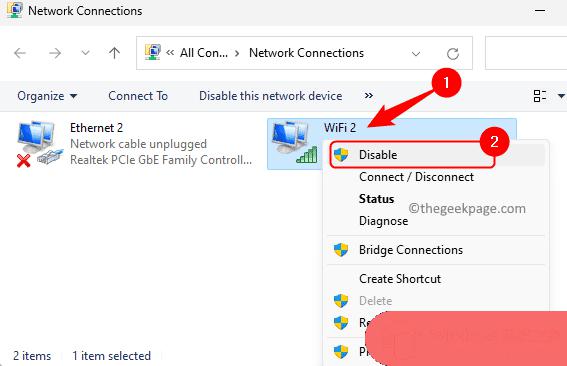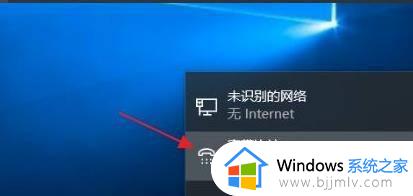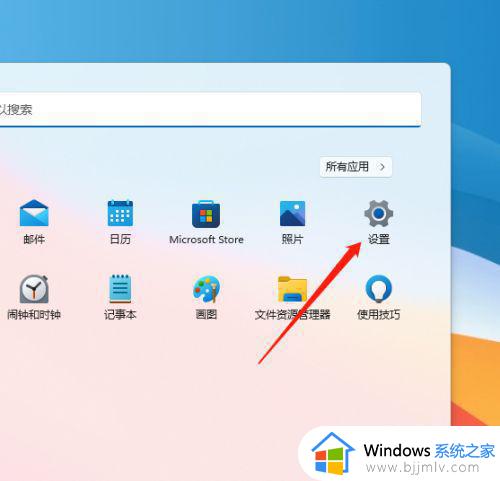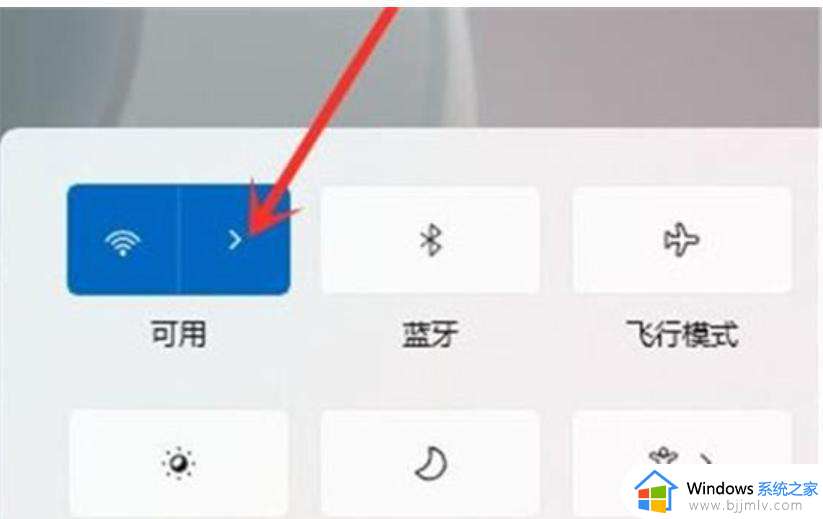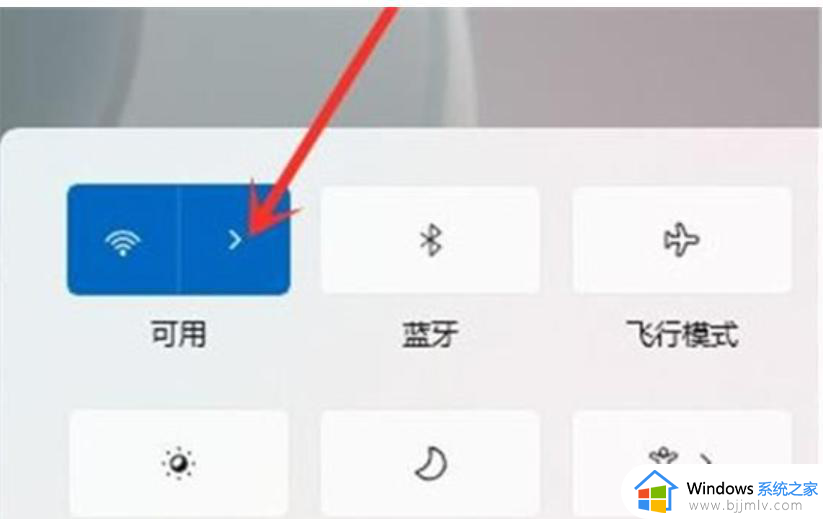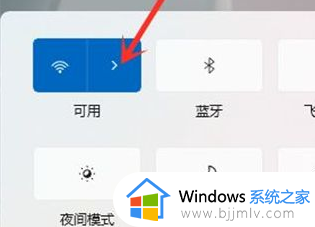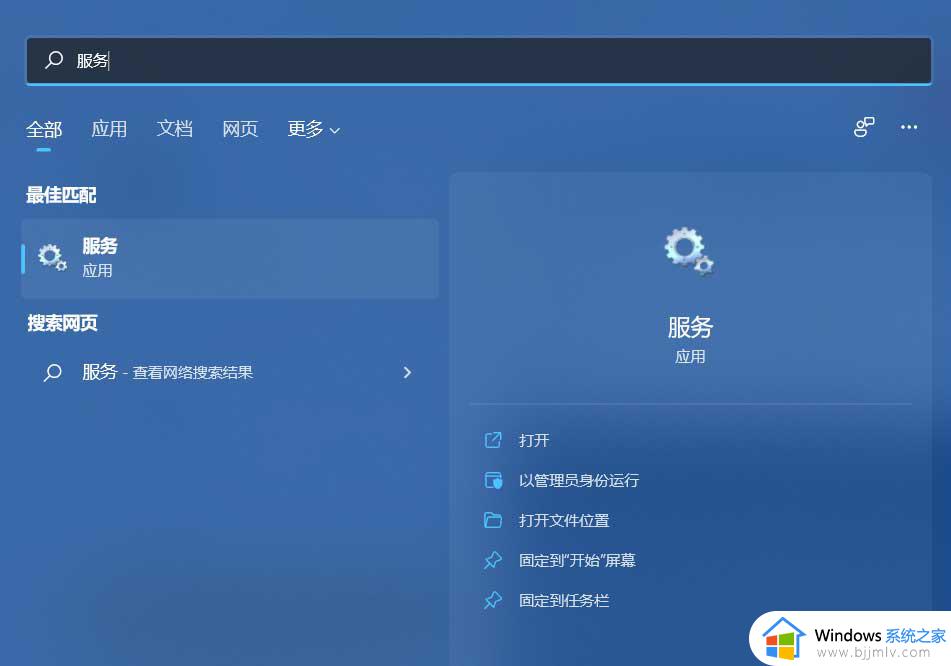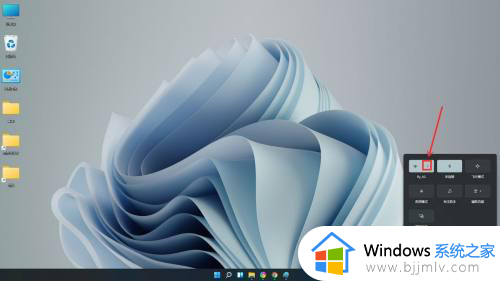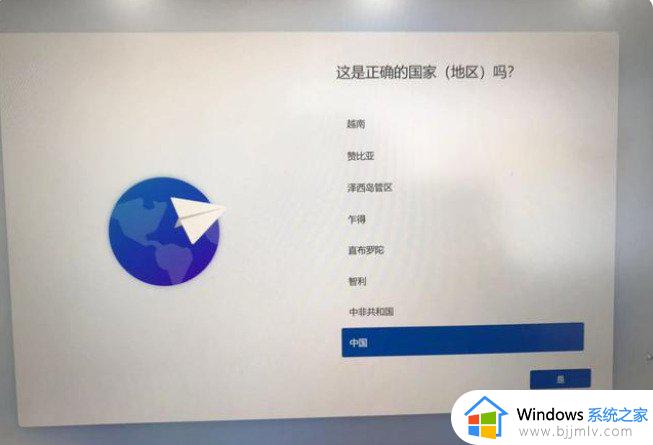windows11怎么连接无线网 windows11如何连接wifi
更新时间:2023-09-14 16:06:16作者:skai
现在我们许多小伙伴的电脑都已经升级到了windows11操作系统,我们小伙伴应该都发现了windows11电脑的改动还是挺大的,导致很多小伙伴对一些基础的操作都不太了解了,就比如说有小伙伴想要连接无线网,但是却不知道怎么连接,今天小编就带着大家一起来看看windows11怎么连接无线网。
具体方法:
1、首先我们左键点击右下角任务栏上的“网络”图标,找到“wifi”图标,点击右侧的“小箭头”;
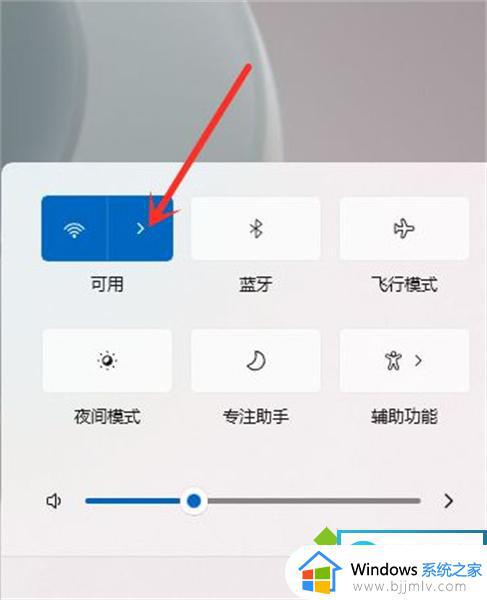
2、然后选择要连接的wifi;
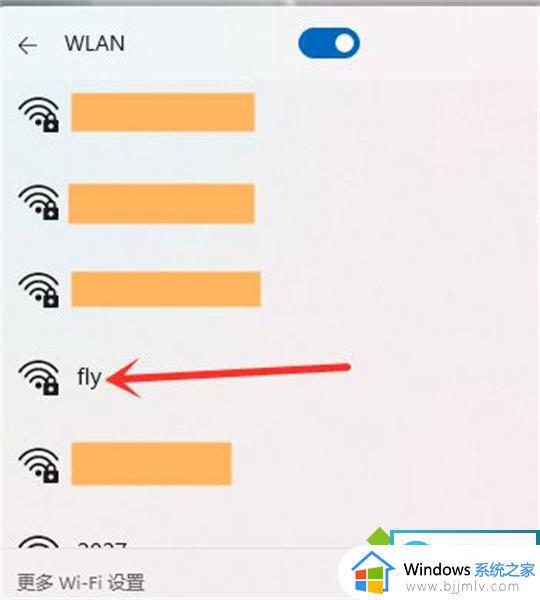
3、最后点击“连接”按钮;
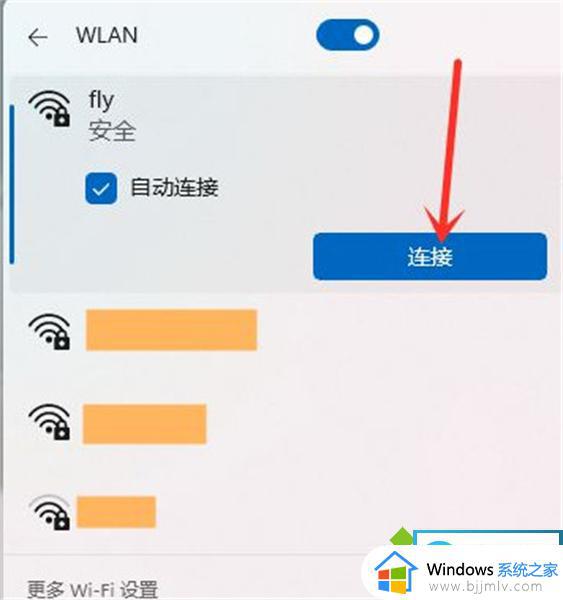
4、输入wifi密码,点击“下一步”就可以了;
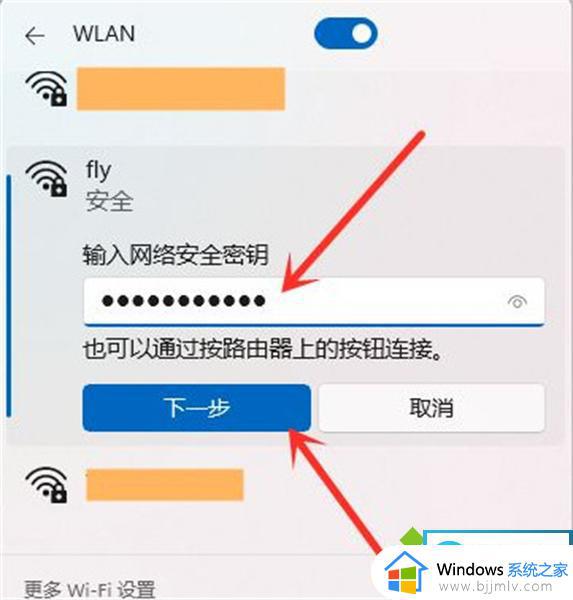
5、连接好之后我们就可以上网啦。
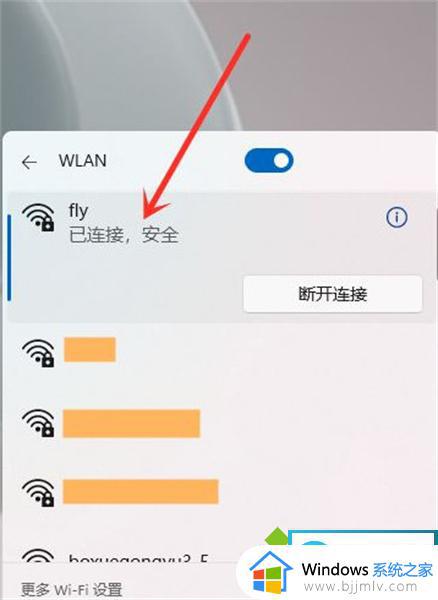
以上全部内容就是小编带给大家的windows11连接无线网方法详细内容分享啦,小伙伴们如果你们有需要的话就快点跟着小编一起来操作看看,希望本文可以有效的帮助到你。